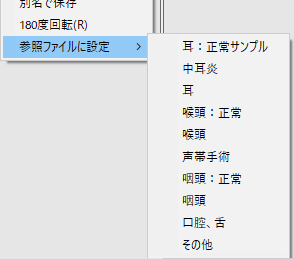記録・録画モード
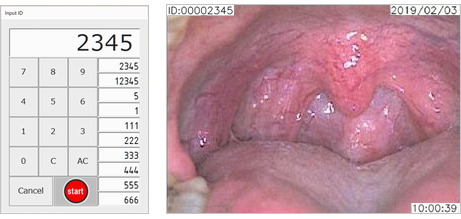
静止画は、サブフォルダ gazou に、上記の場合では
0000234520190203100039.jpg
の名前で保存されます。
録画モード画面
ID入力ダイアログを抜けると下のような画面になります。
右上のEXITボタンの上に、保存されている静止画、動画の総数を表示します。
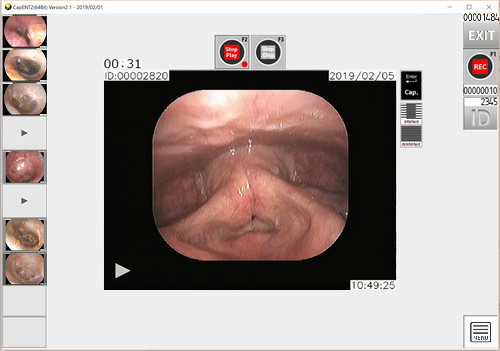
カメラ選択
カメラは最初に見つかったカメラを選択しています。カメラが複数ある場合は、右下のメニューボタンの[Camera Device]から選択してください。
静止画キャプチャ(USB-IO2使用可能)
 プレビュー画面の右上の[Cap]ボタンもしくはEnterキーで静止画をキャプチャーできます。
プレビュー画面の右上の[Cap]ボタンもしくはEnterキーで静止画をキャプチャーできます。
USB-IO2でオリンパス、ペンタックスのリモート端子と繋げば、電子スコープ操作でキャプチャー出来ます。USB-IO2は
フットスイッチと繋ぐことも出来ます。
USB-IO2の詳細は
"http://kuroda33.com/jibika/capent2.php"
をご覧ください。
デインターレース
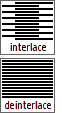 ジャギーの多い映像の場合は、[Cap]ボタンの下の[deinterlace]ボタンを押すとデインターレースします。[interlace]ボタンでdeinterlaceをOFFします。
ジャギーの多い映像の場合は、[Cap]ボタンの下の[deinterlace]ボタンを押すとデインターレースします。[interlace]ボタンでdeinterlaceをOFFします。
動画再生モード、画像表示モードへ
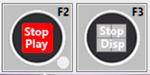
動画再生モード
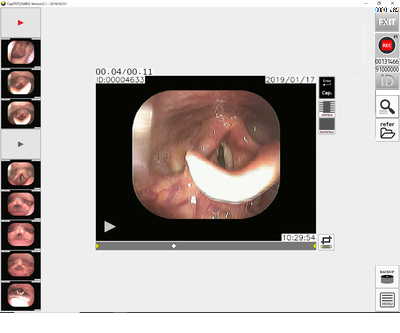
検査の全体は動画(サムネールの赤三角 )として記録されており、それを再生出来ます。赤三角の動画はプログラム終了時に削除されます。ここでも静止画キャプチャー出来ます。動画の下の再生スライドバー上をクリックすると再生位置を移動できます。上下左右矢印キーで、動画の早送り、巻き戻しが出来ます。
)として記録されており、それを再生出来ます。赤三角の動画はプログラム終了時に削除されます。ここでも静止画キャプチャー出来ます。動画の下の再生スライドバー上をクリックすると再生位置を移動できます。上下左右矢印キーで、動画の早送り、巻き戻しが出来ます。
動画表示画面の周辺のクリックや左の10個のサムネイルのクリックで静止画表示モードに移行します。
動画の範囲保存

再生スライドバーの両端の黄色い三角ボタンをドラッグして範囲を設定し、その右のトリムボタンを押すとその範囲を保存できます。
赤三角表示の全体動画はプログラム終了時に削除されますので、動画を保存したい場合は、プログラムを終了する前に範囲保存してください。
静止画(4画像、1画像)表示モード
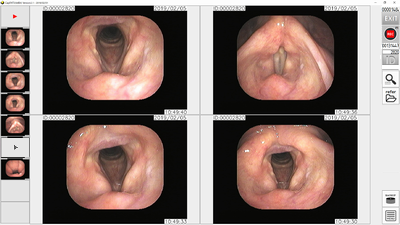
1画面表示では、その画像およびその周辺をクリックすると4画面表示に切り替わります。
録画ボタン
 ID入力ダイアログを表示して、記録モードに移行します。F1キーと同等です。
ID入力ダイアログを表示して、記録モードに移行します。F1キーと同等です。
ID設定、検索
 ID入力ダイアログを表示して、現行のIDを変更し、検索します。結果をサムネールに設定します。上部に現行のIDを表示します。
ID入力ダイアログを表示して、現行のIDを変更し、検索します。結果をサムネールに設定します。上部に現行のIDを表示します。
年月日検索
 年月日入力ダイアログを表示して、その日時で検索し、その結果をサムネールに設定します。
年月日入力ダイアログを表示して、その日時で検索し、その結果をサムネールに設定します。
年月日入力ダイアログ
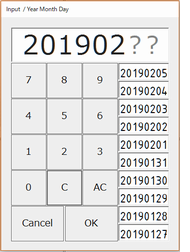 201902?? : 2019年2月を検索します。
201902?? : 2019年2月を検索します。
2019012? : 2019年1月20日~29日の画像です。
ダイアログの右側に現在の月日から過去10日間が表示されますので、その月日をクリックで設定できます。
参照ボタン
 10個の参照項目が表示されます。選択すると、その項目に登録されている画像をサムネールに設定します。参照項目名は menu から変更できます。
10個の参照項目が表示されます。選択すると、その項目に登録されている画像をサムネールに設定します。参照項目名は menu から変更できます。
 メニューボタンをクリックすると、以下のようなポップアップメニューが出ます。
メニューボタンをクリックすると、以下のようなポップアップメニューが出ます。
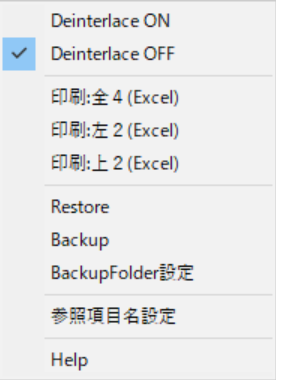 印刷は起動されたExcelから行ってください。
印刷は起動されたExcelから行ってください。Restore:年月日入力ダイアログを表示して、そこで設定した期間の画像をBackupフォルダからgazouフォルダにコピーします。
Backup:バックアップボタンと同じです。
BackupFolder設定:Restore, Backupともこの設定が必要です。
参照項目名設定:下記の参照項目名設定のダイアログを開きます。
参照項目名設定ダイアログ
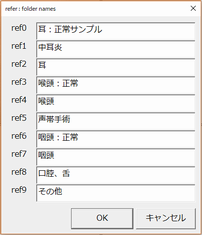 10個の項目名を変更・設定できます。画像の右クリックから各々の項目に参照画像を登録できます。
10個の項目名を変更・設定できます。画像の右クリックから各々の項目に参照画像を登録できます。
 年月日入力ダイアログを表示して、その期間の画像をバックアップフォルダにバックアップします。その期間の画像数と実際にコピーした数を表示します。
年月日入力ダイアログを表示して、その期間の画像をバックアップフォルダにバックアップします。その期間の画像数と実際にコピーした数を表示します。画像の右クリックで出てくるポップアップメニュー
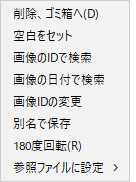 サムネール画像、4個表示画像、拡大1画像の右クリックでポップアップメニューが出ます。
サムネール画像、4個表示画像、拡大1画像の右クリックでポップアップメニューが出ます。左は4個表示画像の右クリックのメニューです。
最下行の「参照ファイルに設定」で、下図のように10個の参照項目が表示され、右クリックした画像を任意の項目の参照ファイルに設定できます。